Як пакетно редагувати фотографії на iPhone з однаковими фільтрами та ефектами
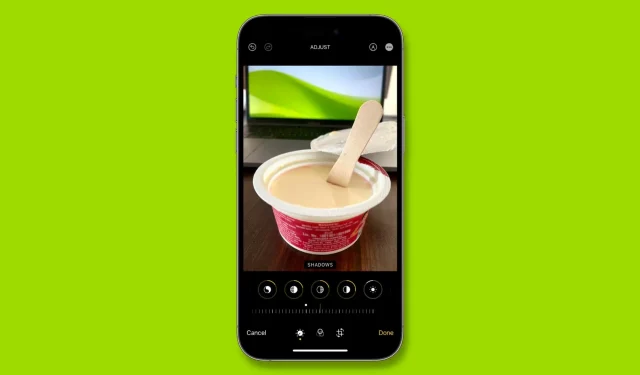
Програма «Фотографії» в iOS 16 дозволяє копіювати зміни, внесені до зображення, і вставляти їх в інше зображення або кілька зображень. Цей зручний інструмент дозволяє застосовувати власні фільтри, виправлення та ефекти до багатьох зображень лише кількома дотиками.
Давайте продовжимо й покажемо вам, як скопіювати та вставити зміни в програму «Фото» для iPhone та iPad.
Редагування фотографій в iOS
Коли ви відкриваєте зображення в програмі «Фотографії» на iPhone і натискаєте «Редагувати», ви потрапляєте на екран редагування.
Окрім автоматичного покращення, існують інструменти для зміни експозиції, яскравості, відблисків, тіней, контрасту, яскравості, точки чорного, насиченості, яскравості, тепла, відтінку, різкості, чіткості, зменшення шуму та ефекту віньєтки. Ці інструменти мають діапазон налаштування від -100 до 100 або від 0 до 100, і ви можете налаштувати їх відповідно, щоб отримати потрібний вигляд.

На додаток до цих ручних елементів керування ви також можете використовувати готові фільтри, такі як «Яскравий», «Яскравий теплий», «Яскравий прохолодний», «Драматичний», «Драматичний теплий», «Драматичний прохолодний», «Моно», «Срібний тон» і «Нуар». Ці фільтри також мають більш тонкий діапазон налаштування, який можна встановити від 0 до 100.

Коли люди редагують зображення в програмі iOS Photos, вони використовують згадані вище інструменти та налаштовують їх відповідно до своїх уподобань.
В iOS 16, коли ви збираєтеся редагувати фотографію, ви можете скопіювати внесені зміни, а потім вставити їх в інше зображення або кілька зображень. У результаті точні зміни будуть миттєво застосовані до всіх вибраних зображень.
Варіанти використання для пакетного редагування фотографій
Я пішов повечеряти і зробив кілька фотографій. Усі вони були зняті в однакових умовах освітлення, яке мені здається трохи темним. Отже, я хочу збільшити яскравість на всіх фотографіях.
Раніше мені доводилося редагувати всі фотографії одну за одною, що забирало багато часу. Але з iOS 16 я можу відредагувати одне зі своїх фото вечері, встановивши рівень яскравості (та інші параметри) на свій смак.
Скажімо, я встановив яскравість на 39. Тоді я маю можливість скопіювати ці зміни. І, нарешті, я можу вибрати всі мої зображення вечері та вставити в них зміни. В одну мить усі мої вибрані фотографії будуть відредаговані та стануть яскравішими. Усі вони матимуть рівень яскравості 39!
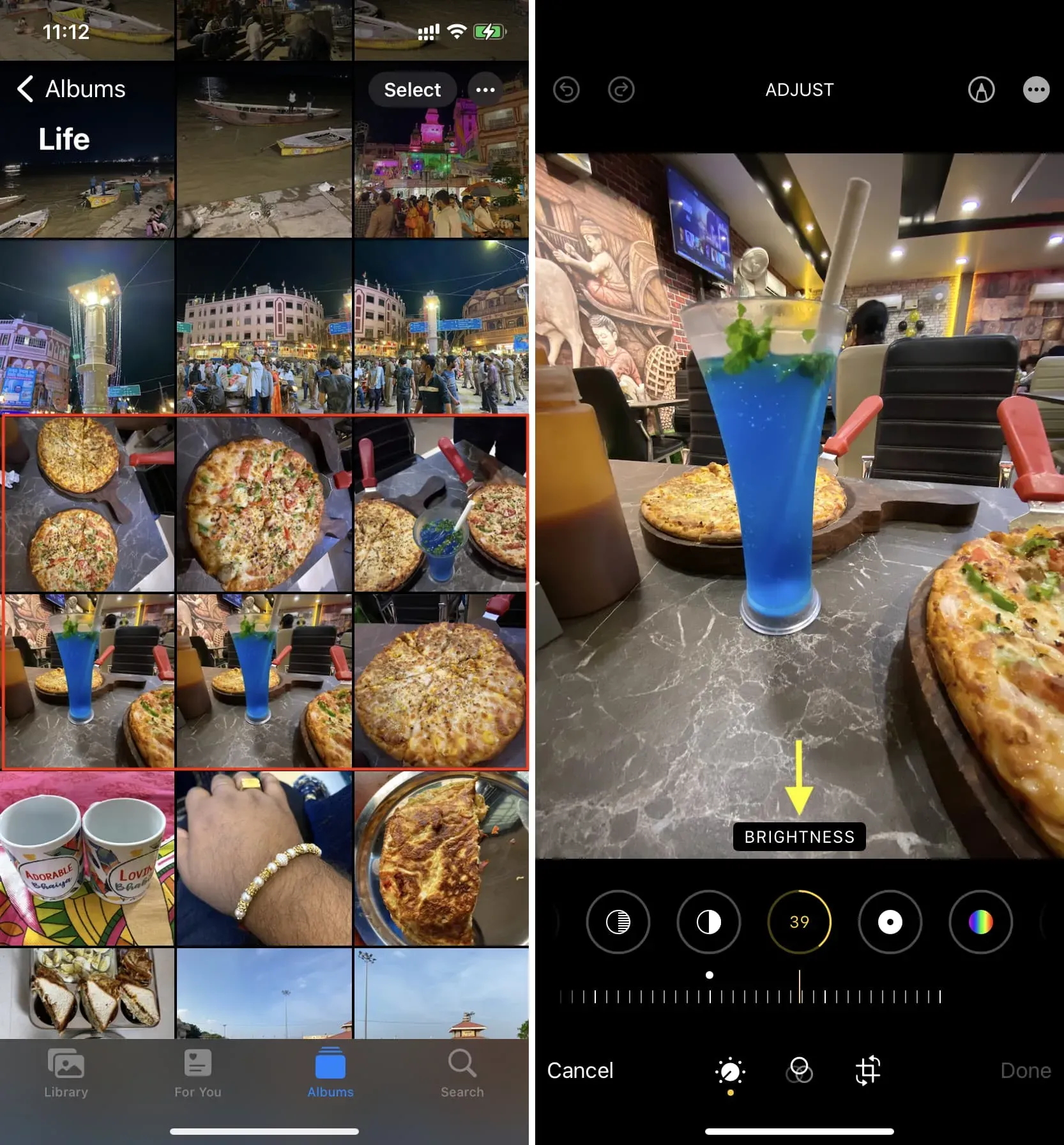
Ви можете використовувати це, щоб швидко додати той самий фільтр до багатьох зображень одночасно або змінити їх яскравість, колір, рівень шуму тощо. Немає обмежень, і ви можете вставити скопійовані зміни в будь-яке зображення. Але ми рекомендуємо використовувати однакові редагування на фотографіях, зроблених для певного випадку, події, умов освітлення тощо.
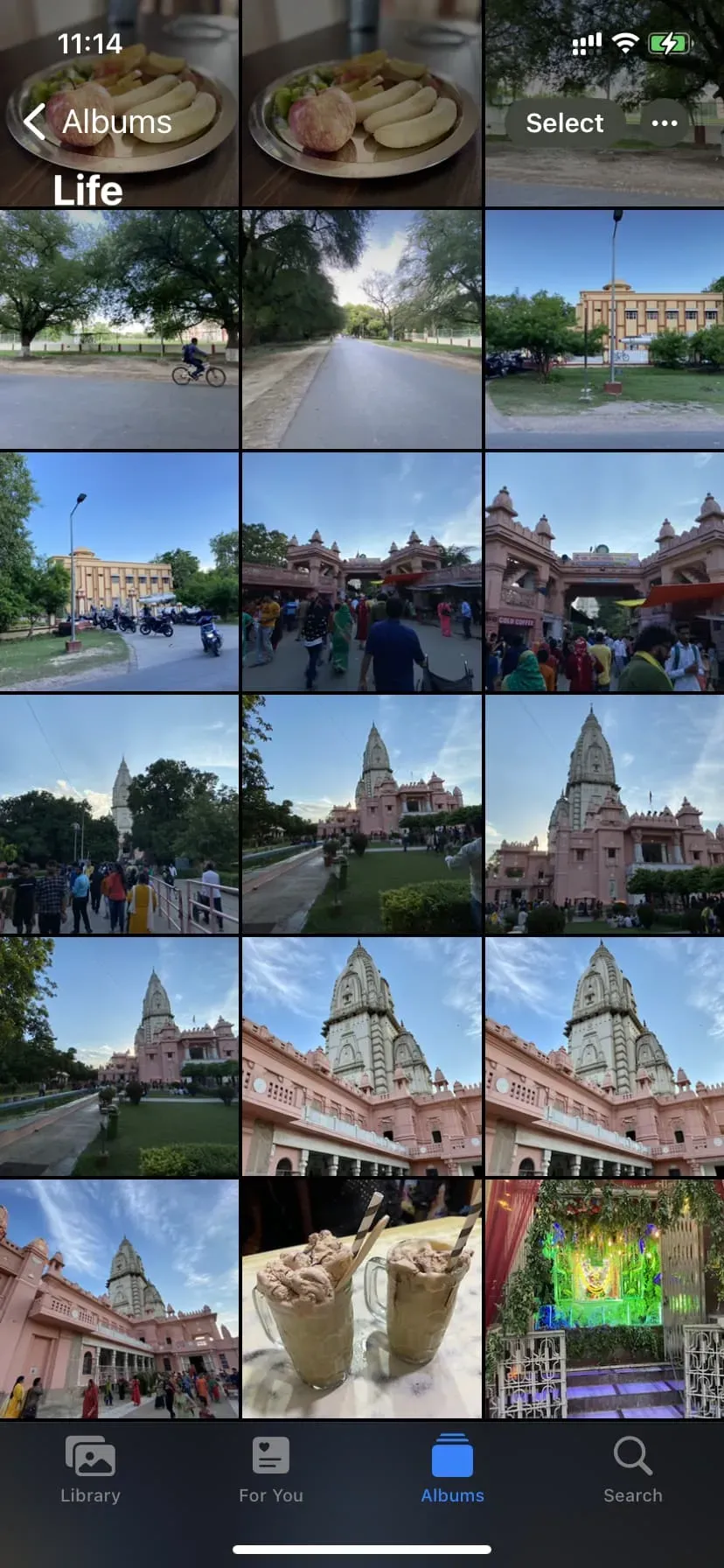
Як редагувати кілька вибраних фотографій одночасно на iPhone та iPad
1) Перейдіть у програму «Фотографії» та відкрийте зображення в повноекранному режимі.
2) Натисніть «Редагувати».
3) Тепер внесіть необхідні зміни. Ви можете вибрати «Авто» або один із варіантів поруч із ним. Ви також можете натиснути кнопку фільтрів і використовувати її.
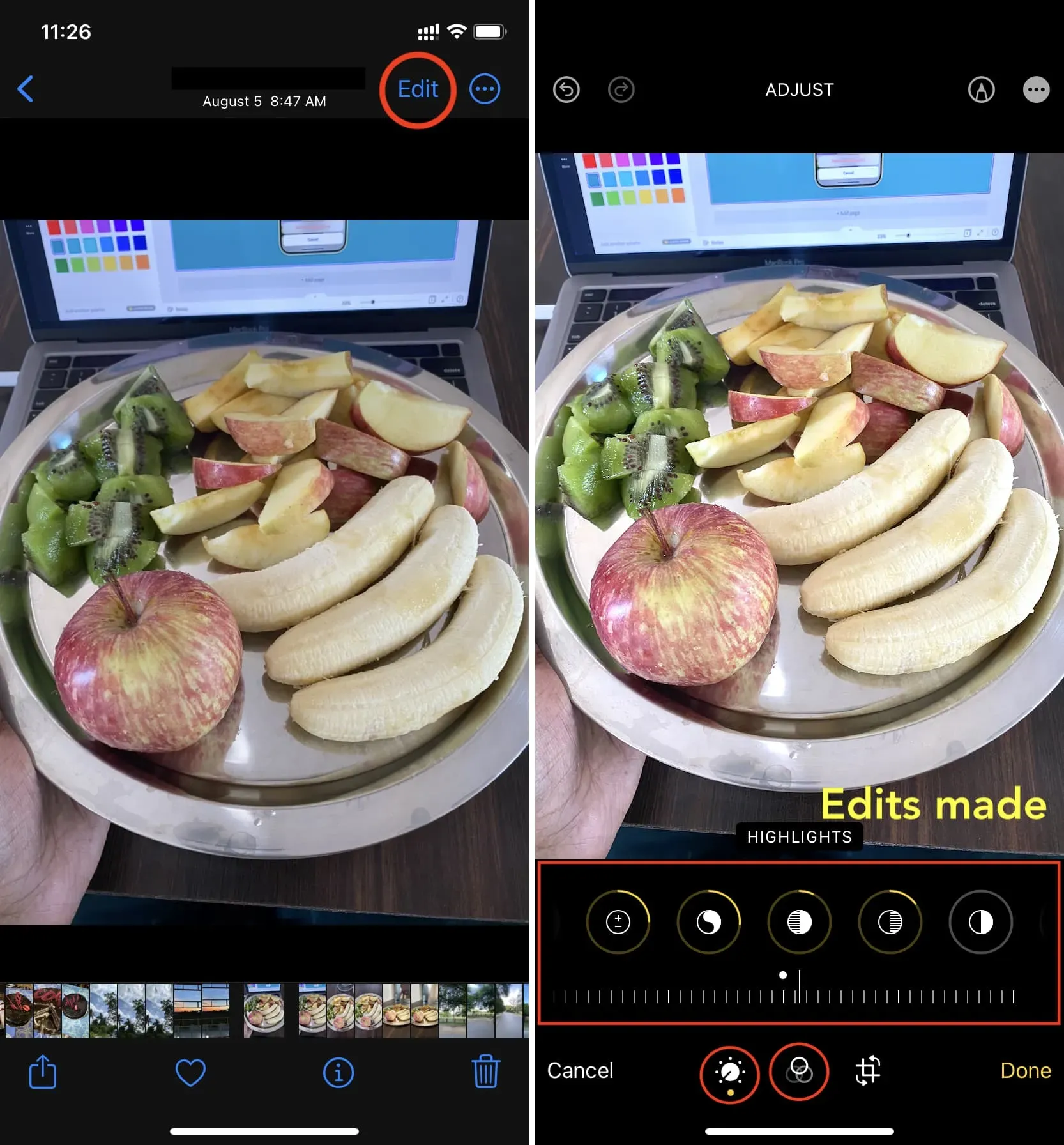
4) Після редагування натисніть кнопку «Ще» та виберіть «Копіювати зміни».
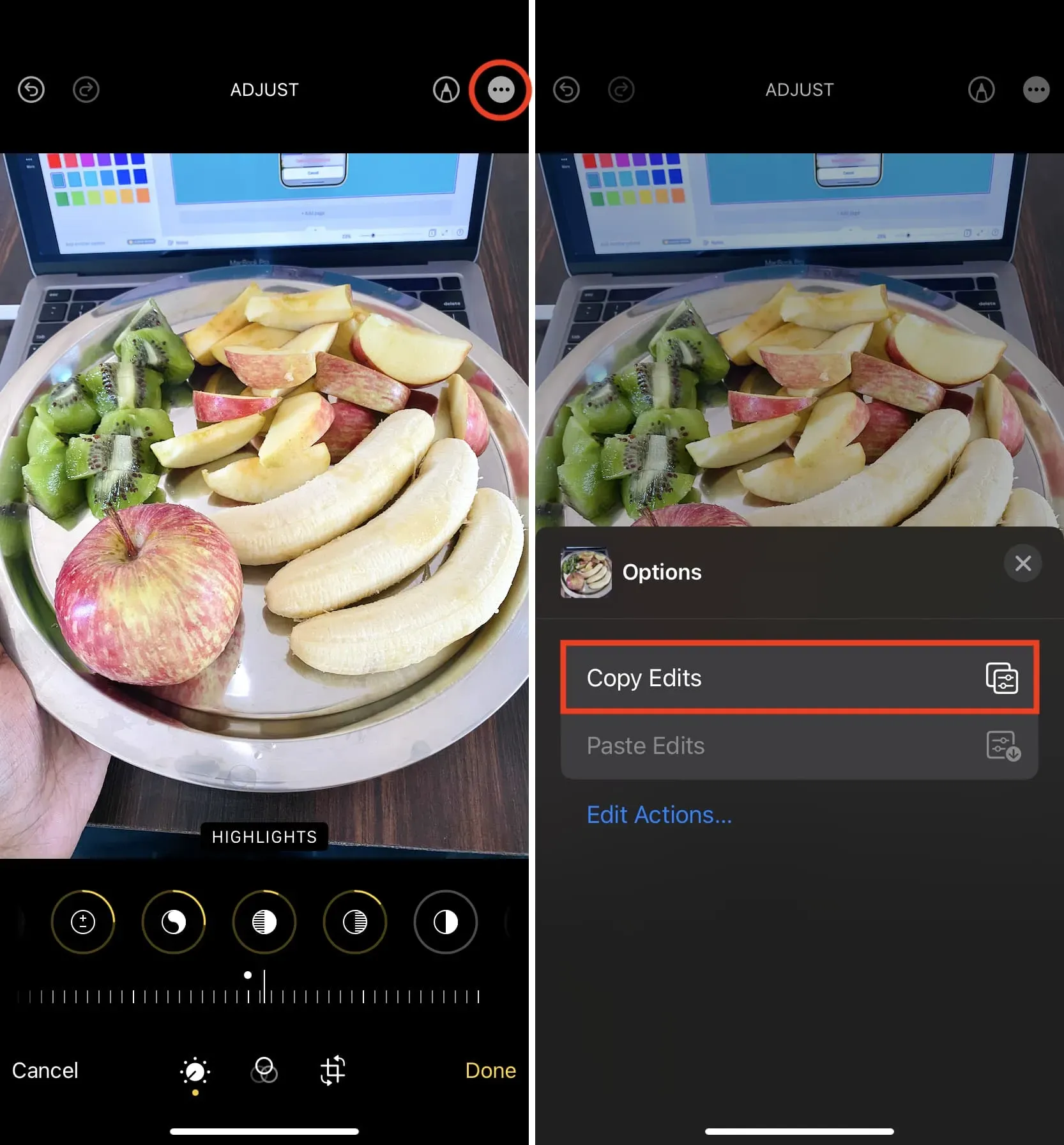
5) Натисніть «Готово», щоб вийти з екрана редагування.
6) Коли ви виходите з екрана редагування, натисніть кнопку «Назад», щоб побачити всі зображення у вигляді менших плиток/ескізів.
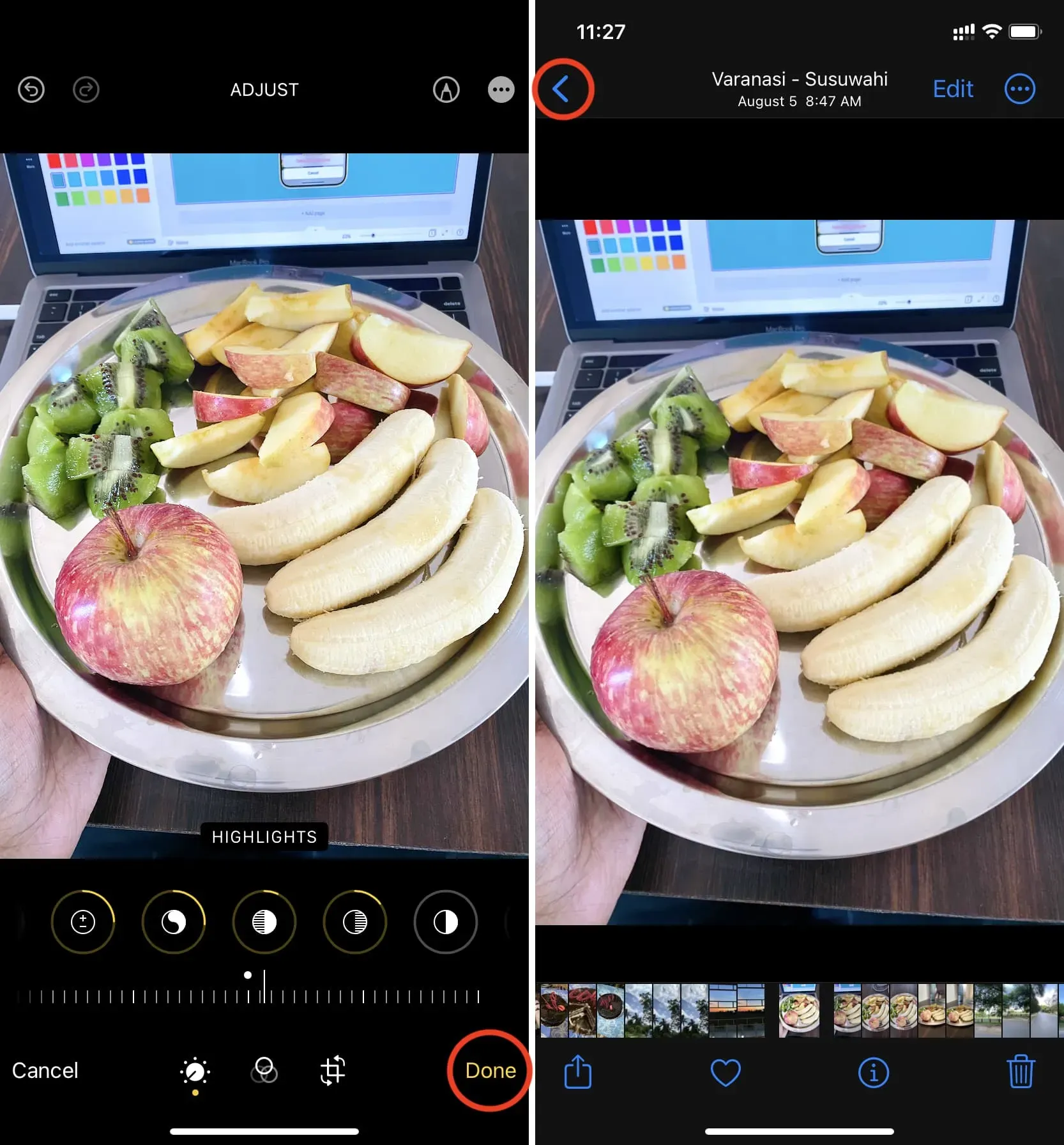
7) Натисніть «Вибрати» та виберіть зображення.
8) Натисніть кнопку «Додатково» та натисніть «Вставити зміни».
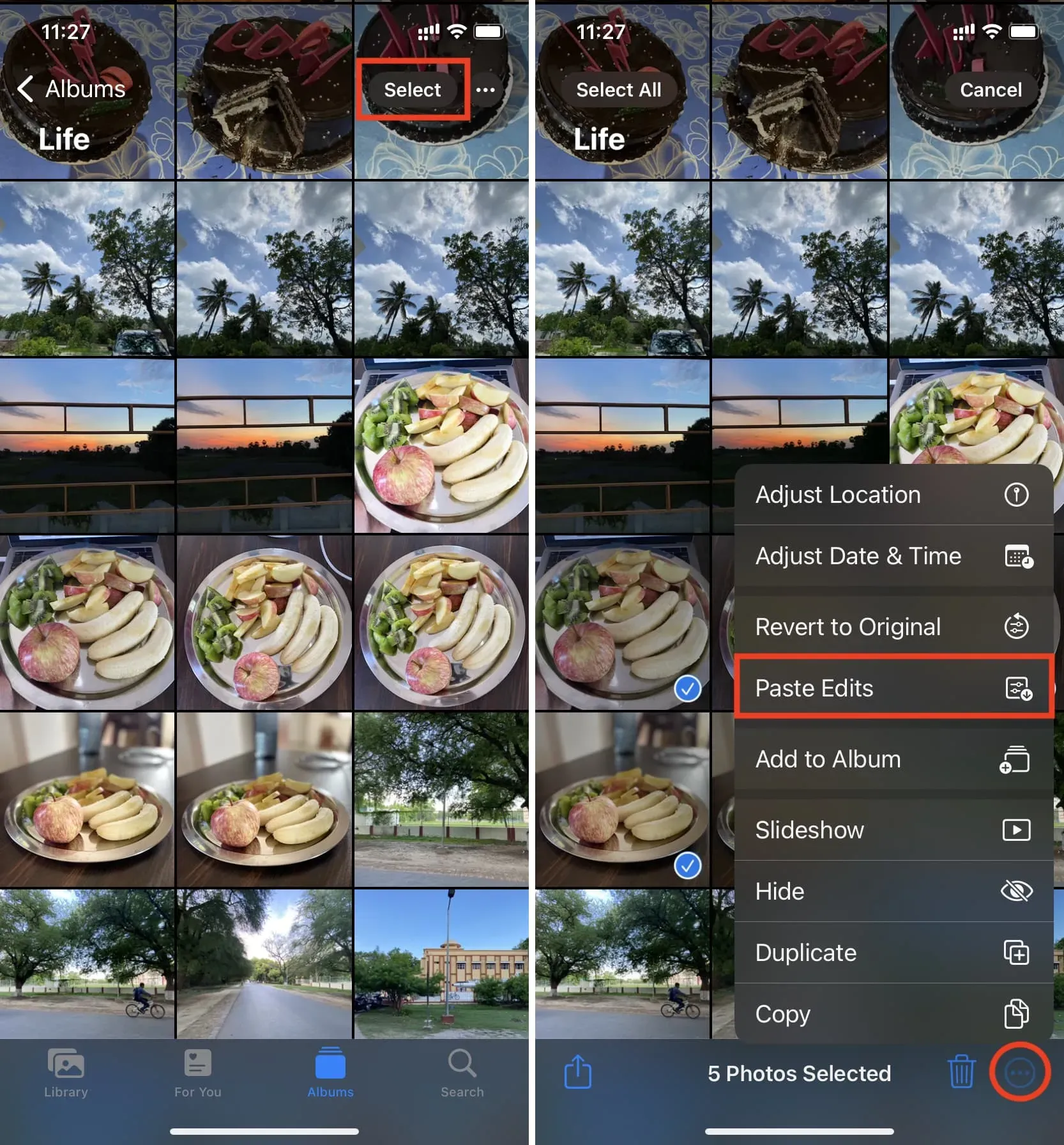
Усі вибрані зображення буде відредаговано так само, як і перше зображення, яке ви редагували в кроках 1–5.
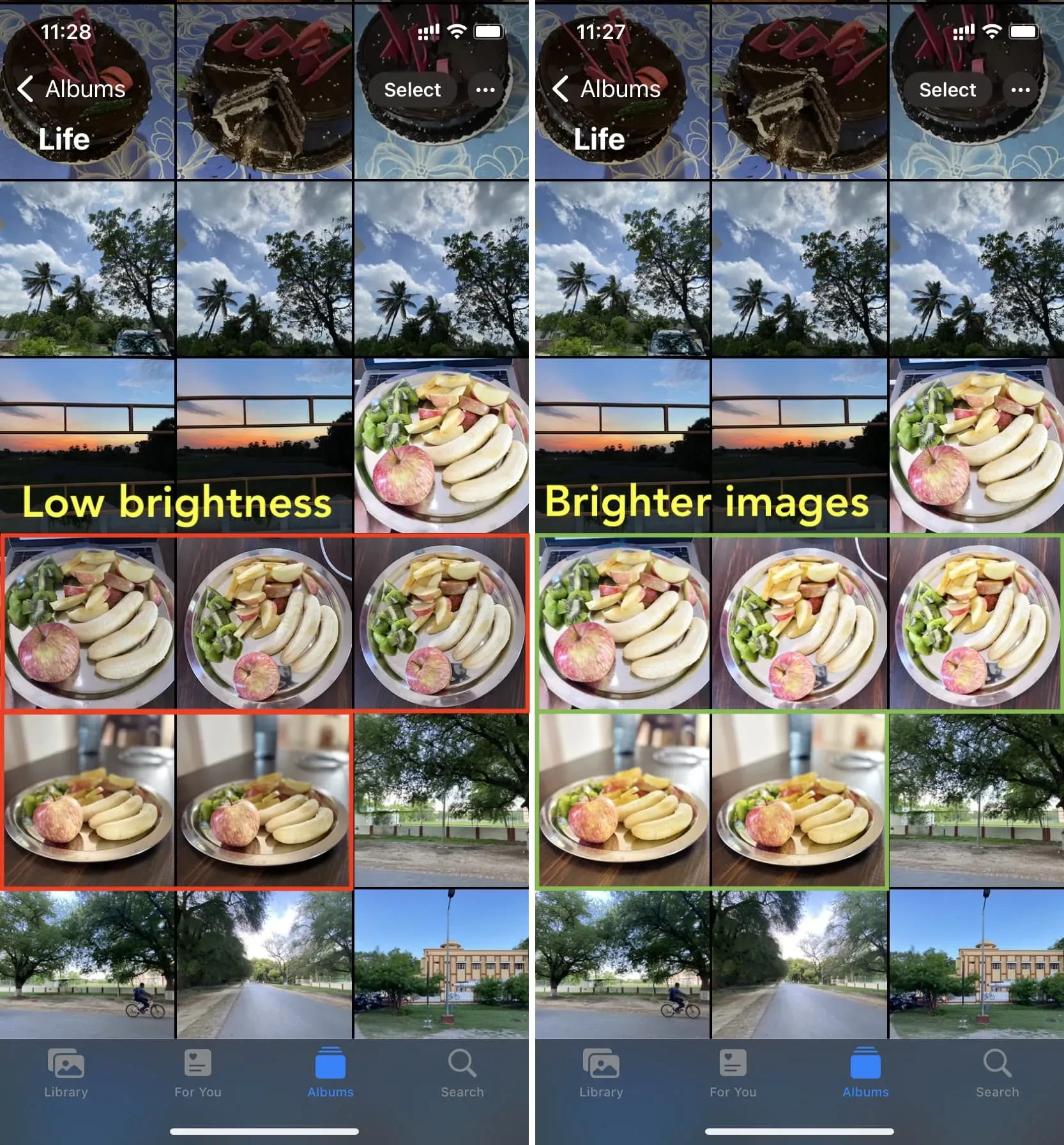
Вставити зміни лише до однієї фотографії
Щоб вставити зміни в одне зображення, відкрийте його в повноекранному режимі та натисніть кнопку «Ще», а потім «Вставити зміни» (зображення зліва). Ви навіть можете вставити скопійовані зміни під час редагування зображення (праворуч).
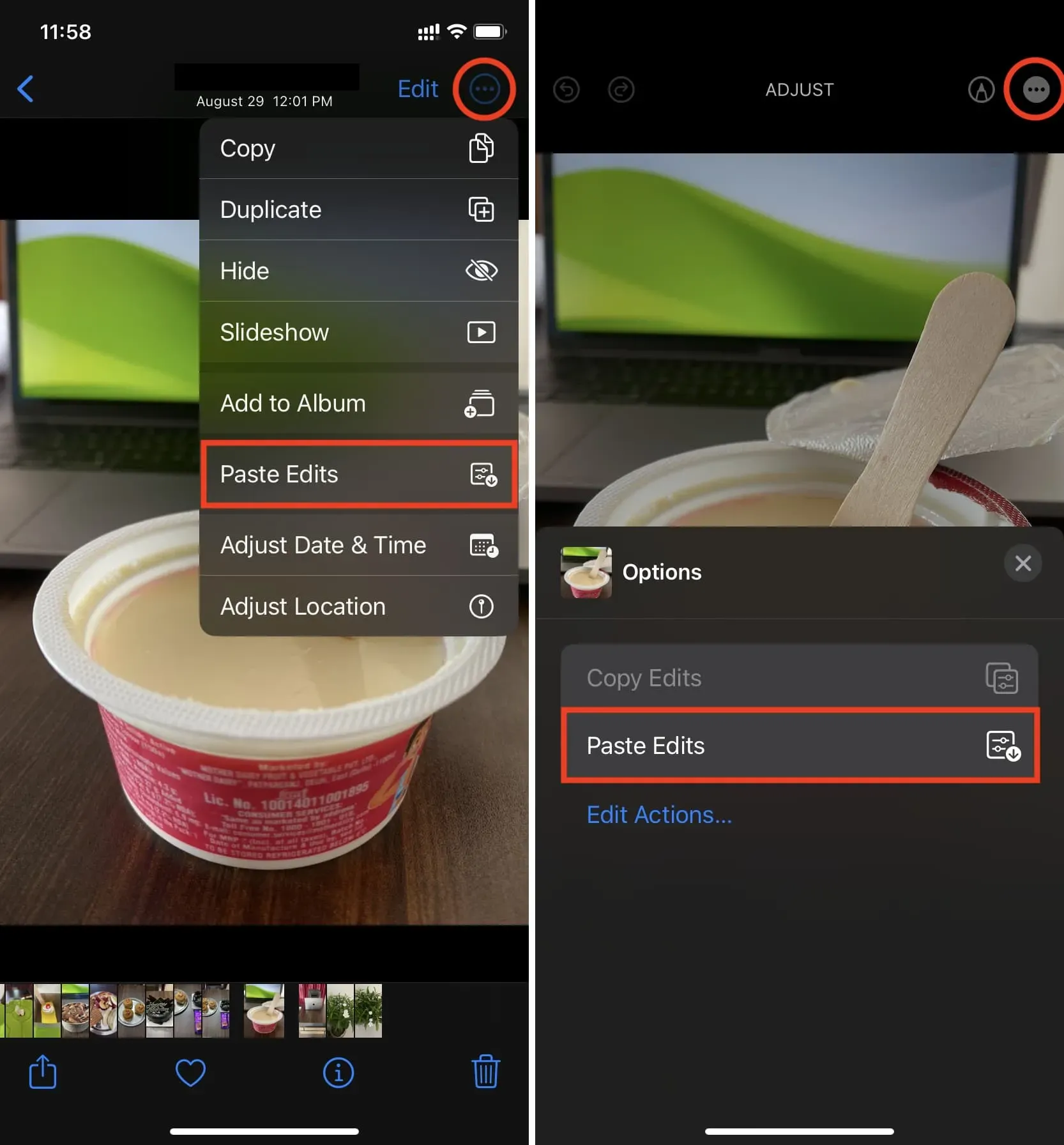
Внесіть додаткові налаштування або скасуйте зміни
Навіть після того, як ви відредагували кілька фотографій одночасно, у вас є можливість відредагувати окрему фотографію, торкнувшись її та натиснувши «Редагувати». Ви можете додатково редагувати зображення, яке вже було відредаговано, або натиснути «Повернути», щоб скасувати редагування цього зображення.
Видаліть вставлені зміни з усіх зображень
Вам не подобаються зміни, внесені в кілька зображень одночасно? Ви можете видаляти правки одну за одною з потрібних фотографій. Або ви можете видалити зміни з усіх зображень одночасно, і вони повернуться до попереднього невідредагованого вигляду. Ось як:
1) Натисніть «Вибрати» та виберіть зображення, яке ви змінили.
2) Натисніть кнопку «Ще» та виберіть «Повернутися до оригіналу».
3) Підтвердьте, натиснувши Повернути.
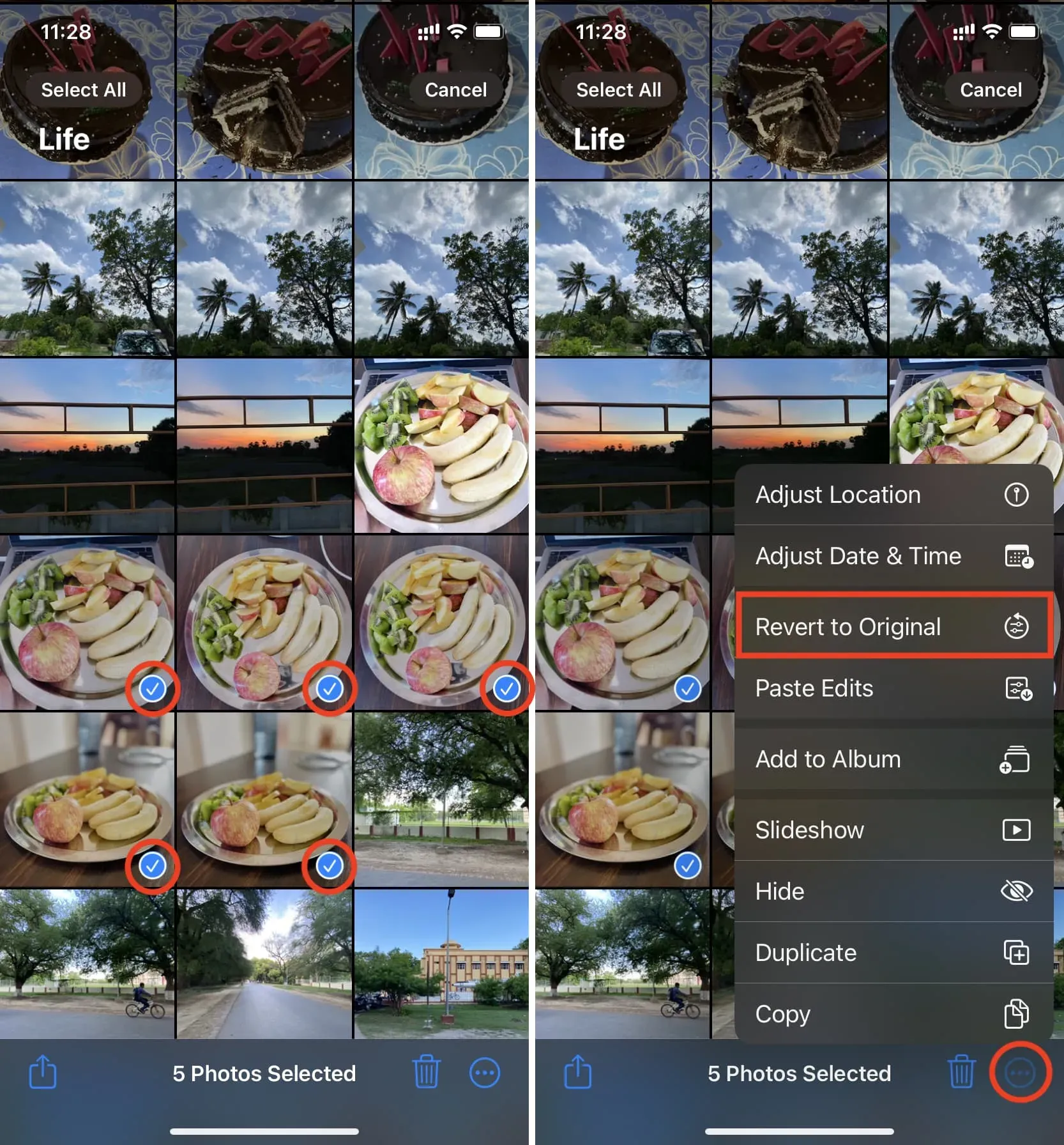
Редагування вибраних зображень буде скасовано. Цю дію не можна скасувати. Однак ви завжди можете знову вибрати зображення та вставити скопійовані зміни.
Не бачите опції скопіювати зміни?
У розділі редагування програми «Фотографії» є кілька інструментів. Однак ви можете копіювати лише фільтри, налаштування автоматичного покращення та налаштування, зроблені за допомогою інструментів поруч із кнопкою AUTO.
Ви не можете скопіювати наступні зміни та вставити їх в інші зображення:
- урожай
- Поворот зображення
- Перевертання зображення
- розмітка
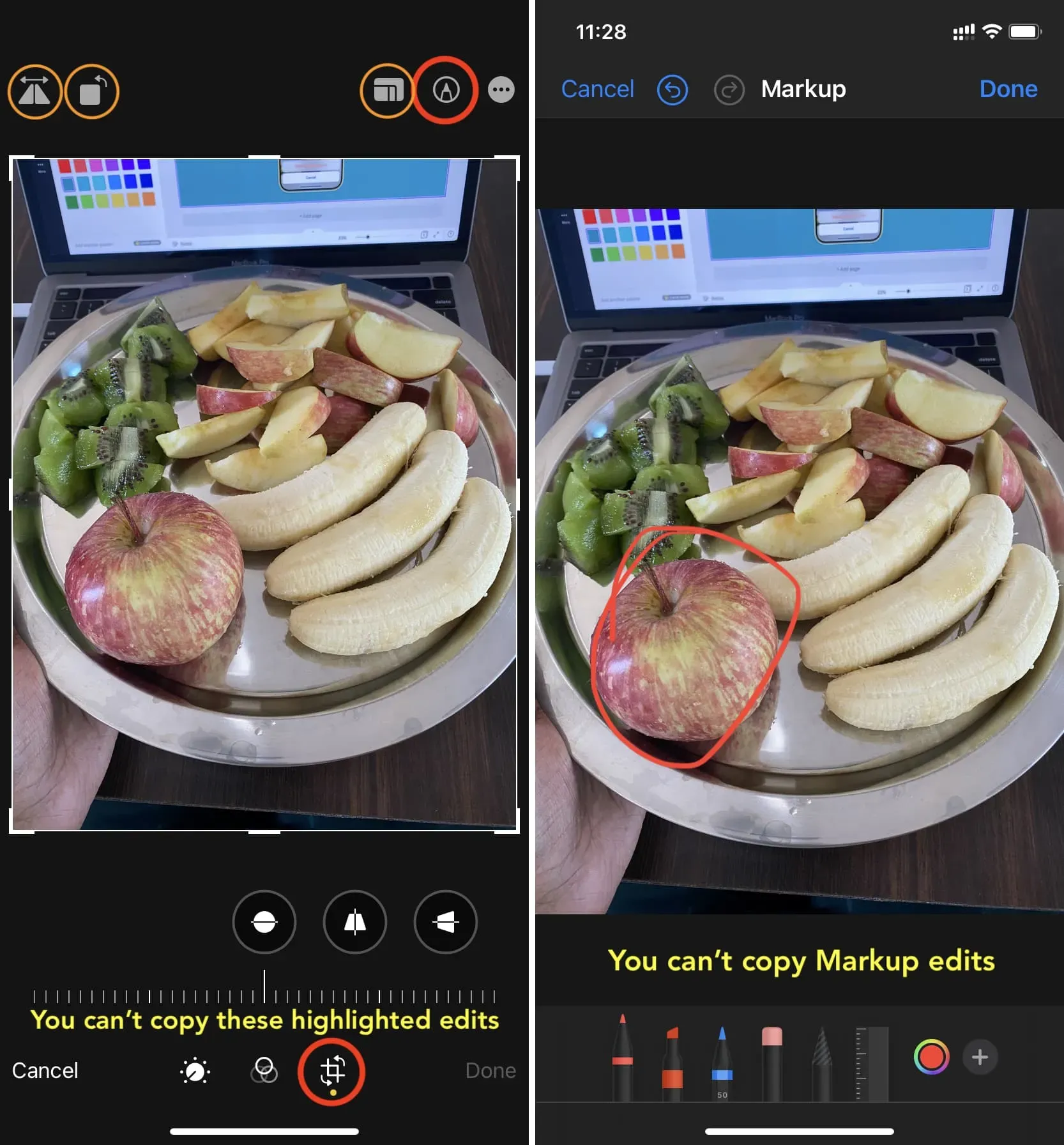
Якщо ви обрізали зображення, перевернули його або використали розмітку (скажімо, додали підпис), а потім натиснули кнопку «Додатково», ви побачите, що параметр «Копіювати зміни» неактивний. Він стане синім, лише якщо ви використовуєте фільтр, інструменти автоматичного покращення або налаштування вручну.
Не бачите опції вставити зміни?
Якщо ви не скопіювали зміни, ви, очевидно, не побачите можливість їх вставити.
Крім того, якщо після копіювання правки ви скопіюєте щось інше в буфер обміну iPhone, наприклад текст, зображення тощо, скопійовані зміни зображення буде видалено. Таким чином, коли ви натискаєте кнопку «Додатково», ви не побачите опцію «Вставити зміни».
Щоб виправити це, просто відкрийте відредаговане зображення, натисніть кнопку «Ще» та скопіюйте зміни ще раз. Тепер ви побачите можливість вставити ці зміни в інше зображення або декілька вибраних зображень.



Залишити відповідь